Как пересоздать профиль outlook 2016
Обновлено: 06.07.2024
При попытке создать новый профиль Microsoft Outlook 2016, Outlook сбои. Кроме того, в журнале Приложения можно найти одну или несколько подписей на сбой в случае, если ID 1000:
| Имя приложения | Версия приложения | Имя модуля | Модульная версия | Offset |
|---|---|---|---|---|
| rundll32.exe | 10.0.10586.0 | olmapi32.dll | 16.0.4291.1000 | 0x0016D79B |
| rundll32.exe | 10.0.10586.0 | olmapi32.dll | 16.0.6001.1038 | 0x0016EB2E |
| rundll32.exe | 10.0.10240.16384 | olmapi32.dll | 16.0.4266.1001 | 0x0016D8F4 |
| rundll32.exe_Shell32.dll | 10.0.10586.0 | olmapi32.dll | 16.0.4291.1000 | 0x00000000001DA07D |
| rundll32.exe_Shell32.dll | 10.0.10586.0 | olmapi32.dll | 16.0.4291.1000 | 0x00000000001D8DD1 |
| outlook.exe | 16.0.4266.1001 | olmapi32.dll | 16.0.4266.1001 | 0x0016D8F4 |
| outlook.exe | 16.0.6001.1038 | olmapi32.dll | 16.0.6001.1038 | 0x0016EB2E |
| outlook.exe | 16.0.4300.1000 | olmapi32.dll | 16.0.4291.1000 | 0x0016D79B |
| outlook.exe | 16.0.4288.1000 | olmapi32.dll | 16.0.4288.1000 | 0x00169596 |
| outlook.exe | 16.0.4266.1001 | olmapi32.dll | 16.0.4266.1001 | 0x00000000001D9071 |
| outlook.exe | 16.0.4288.1000 | olmapi32.dll | 16.0.4288.1000 | 0x00000000001DA66D |
Причина
Эта проблема может возникнуть в следующем сценарии:
- Вы запустите Outlook 2016 на Windows 10.
- У вас есть прокси-сервер, настроенный в Internet Explorer.
- Включено перенаправление папок.
- Отсутствуют данные ProxySettingsPerUser реестра.
Решение
Чтобы устранить эту проблему, выполните следующие действия, чтобы добавить недостающие данные реестра.
Закройте приложение Outlook.
Откройте редактор реестра. Для этого нажмите Windows клавишу+R, чтобы открыть диалоговое окно Run. Введите regedit.exe и нажмите кнопку ОК.
В редакторе реестра найдите и выберите следующий подкай в реестре:
В меню Редактирование выберите Значение New, а затем выберите значение DWORD (32-bit).
Введите следующее в качестве имени нового значения и нажмите кнопку Ввод.
Дважды щелкните значение, а затем введите одно из следующих значений в текстовом окне Value Data, соответствующее вашему компьютеру, а затем ProxySettingsPerUser выберите ОК .
1 . Прокси-сервер, применяемый для каждого пользователя
2. Прокси-сервер, применяемый для всех пользователей на компьютере
Закройте редактор реестра.
Если вы продолжаете испытывать эту проблему после следующих выше действий, выполните следующие действия:
Этот параметр также можно настроить с помощью следующих данных реестра:
Путь: HKEY_CURRENT_USER\Software\Microsoft\Windows\CurrentVersion\Internet Settings
DWORD: AutoDetect
Значение: 0
Дополнительная информация
Чтобы определить, настроен ли Internet Explorer на использование прокси-сервера, выполните следующие действия.
Откройте Internet Explorer.
Выберите кнопку Средства, а затем выберите параметры Интернета.
На вкладке Подключения выберите подключение (если подключено несколько подключений), а затем выберите Параметры.
Если настроен прокси-сервер, будет включен прокси-сервер для этого параметра подключения, как показано на следующем скриншоте.




Запуск Outlook в безопасном режиме и отключение надстроек
В первую очередь рекомендуется запустить Outlook в безопасном режиме (все параметры запуска Outlook):
В этом режиме Outlook загружается с отключенными плагинами и расширениями.
В том случае, если в безопасном режиме проблем не наблюдается – рекомендуется по-очереди отключить дополнительные модули (Параметры -> Надстройки ->Управление Надстройка COM -> Перейти).
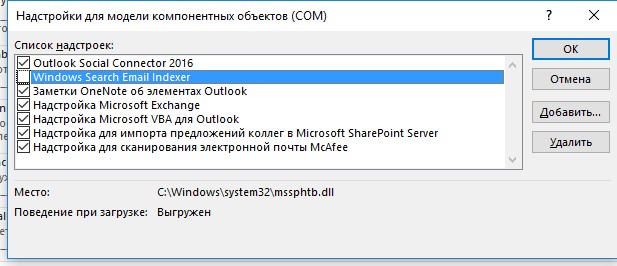
Отключение аппаратного ускорения
В Office 2013 появился функционал аппаратного ускорения (Hardware graphics acceleration), который по идее должен улучшать визуальный вид, отзывчивость, плавность и реактивировать масштабирования приложений Office. По умолчанию в Office 2013 / 2016 режим аппаратного ускорения включен, но зачастую он вызывать обратный эффект – периодическое зависание приложений Office (в том числе Outlook) при отрисовке их окошек с содержимым. Как правило, такие проблемы наблюдаются на компьютерах со старыми или интегрированными видеокартами, когда на компьютере установлено 2 и более GPU, или используются устаревшие видеодрайверы.
В таком случае рекомендуется попробовать отключить режим аппаратного ускорения в MS Office. Для этого, в настройках Outlook поставьте галку:
Сохраните изменения и закройте все приложения Office
Совет. Режим аппаратного ускорения применяется сразу для всех приложений MS Office
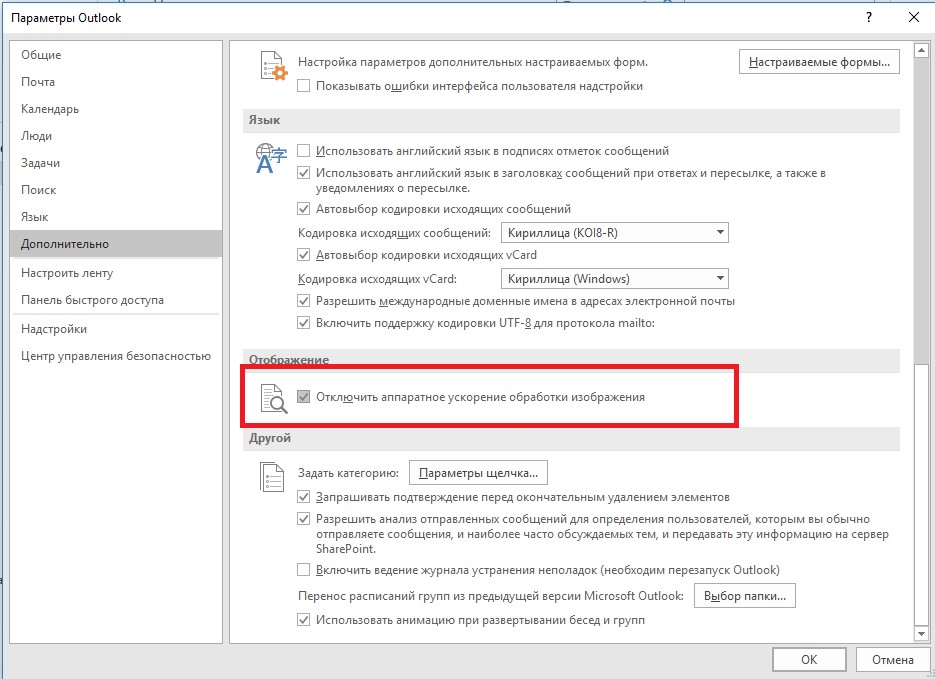
Отключить аппаратное ускорение обработки изображений можно через реестре. Достаточно создать Dword параметр DisableHardwareAcceleration со значением 1 в ветке:
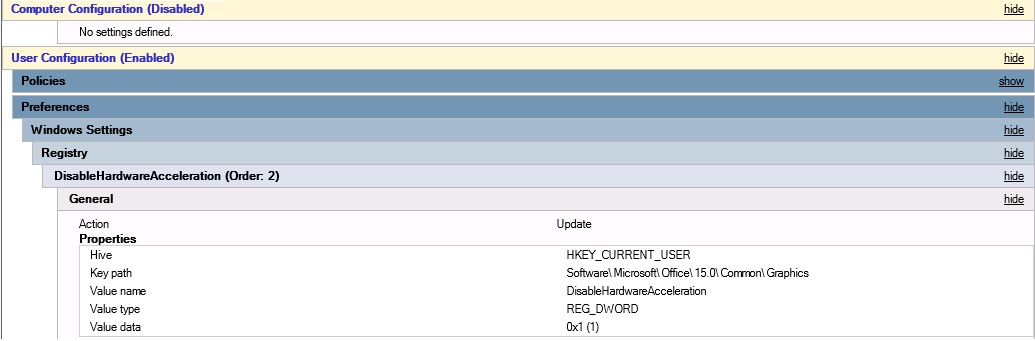
Размеры файлов Outlook
Проверьте размеры pst и ost файлов на компьютере. В том случае, если размеры этих файлов превышает 10-20 Гб, могут наблюдаться проблемы с производительностью Outlook. Не рекомендуется превышать эти значения.
Проверка целостности PST файлов с помощью утилиты scanpst.exe
Пересоздайте профиль Outlook
Если методы выше не помогли, попробуйте пересоздать профиль почтовой конфигурации в Outlook или же полностью переустановите MS Office.




Как правило сотрудники HelpDesk пытаются в таком случае пересоздавать почтовый профиль, переустановить Office – но это обычно не помогает. Outlook все равно с какой-то периодичностью требует от пользователя ввести пароль.
Рассмотрим, несколько способов, которые могут позволить убрать надоедливое окно с запросом пароля в Outlook.
В первую очередь, конечно, нужно убедится, что пользователь вводит верный пароль, и не забыл его :). Также попробуйте подключиться к вашему ящику через веб-интерфейс OWA и авторизоваться. Возможно проблема связана с тем, что пароль пользователя просрочен (истек срок действия пароля согласно настройкам парольной политики) и должен быть изменен.Очистите сохраненные пароли Outlook
Проверьте, нет ли и вас сохранных паролей в менеджере паролей Windows (CredentialManager), попробуйте удалить их все. Для этого перейдите в панель управления Control Panel\All Control Panel Items\User Accounts\Manage your credential -> Windows Credentials. Найдите в списке Generic Credentials пароли для Outlook/Office и удалите их.
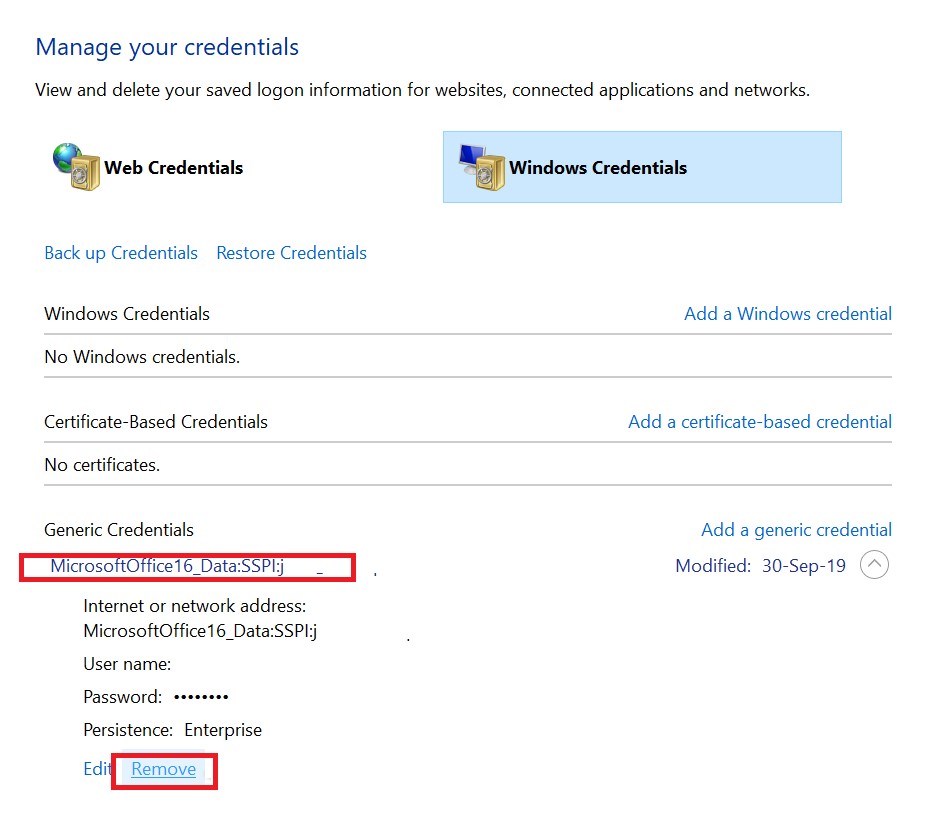
Отключите требование ввода пароля в настройках профиля Outlook
Откройте в Outlook настройки подключения к почтовому ящику и перейдите в раздел Изменить -> Другие настройки -> вкладка Безопасность. В разделе Сведения о пользователе снимите галку Всегда запрашивать учетные данные для входа (Always prompt for credentials).

Если у вас подключен ящик Office 365, на этой вкладке должно быть дополнительное поле Logon network security. Убедитесь, что не выбран пункт Anonymous Authentication.
Outlook Anywhere и NTLM аутентификация
Если компьютер с проблемным Outlook не включен в домен Active Directory, тогда наоборот нужно попробовать переключится с NTLM аутентификации на Basic.
Запретить Outlook проверять точку подключения к облаку Office 365
Где-то осенью 2016 года для Outlook 2016 вышло обновление, которое включало обязательную проверку точки подключения к облаку Office 365.
Чтобы отключить данную проверку, нужно в ветке реестра HKEY_CURRENT_USER\Software \Microsoft\Office\16.0\Outlook \AutoDiscover нужно создать DWORD параметр с именем ExcludeExplicitO365Endpoint и значением 1 и перезапустить Outlook.
Ключ ExcludeExplicitO365Endpoint применим к Outlook 2016 версии 16.0.6741.2017 и выше (этот ключ является дополнительным к списку ключей, определяющих способы выполнения Autodiscover при загрузке Outlook, подробности в статье Медленный Exchange Autodiscover в Outlook 2016).
Внести изменения в реестр можно такой командой:
reg add HKEY_CURRENT_USER\Software\Microsoft\Office\x.0\Outlook\AutoDiscover /t REG_DWORD /v ExcludeExplicitO365Endpoint /d 1
Или с помощью PowerShell командлета Set-ItemProperty:
Set-ItemProperty -Path "HKCU:\Software\Microsoft\Office\16.0\Outlook\AutoDiscover" -Name 'ExcludeExplicitO365Endpoint' -Value 1 -Type DWORD –Force
Ящик Office 365 в Outlook и способ аутентификации
Если вы мигрировали ящик с on-premises Exchange в Office 365 или у вас в Outlook подключено два ящика (один с локального Exchange, второй с Office 365), и у вас используется RPC подключение, в этом случае Outlook не использует Modern Authentication (используется также для MFA). В Office 365 отправляются ваши учетные данные (credentials) вместо токена. Чтобы заставить Outlook использовать современные типы аутентификации при RPC подключениях, нужно в ветке реестра HKEY_CURRENT_USER\Software\Microsoft\Exchange добавить DWORD параметр AlwaysUseMSOAuthForAutoDiscover со значением 1.
Set-ItemProperty -Path " HKCU:\Software\Microsoft\Exchange" -Name 'AlwaysUseMSOAuthForAutoDiscover' -Value 1 -Type DWORD -Force
В Office 365 Admin Center убедитесь, что Modern Authentication включена для вашего Office 365 аккаунта ( Settings -> Services & add-ins).
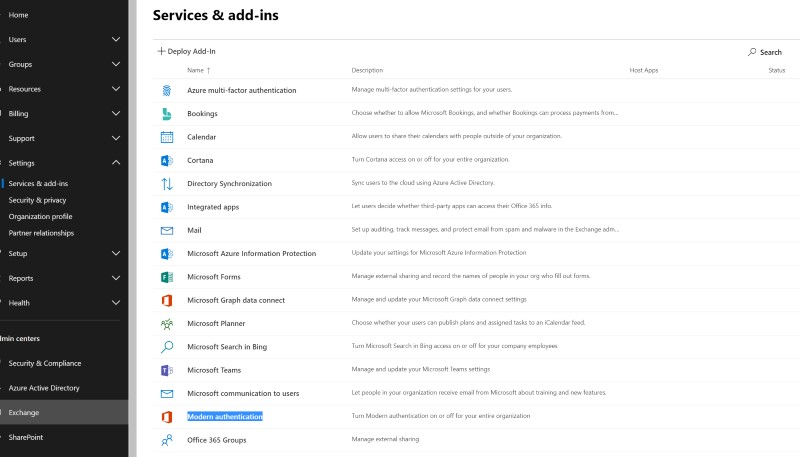
Если вы хотите наоборот полностью отключить Modern Authentication в Outlook 2016/2019/365 (этот способ аутентификации должен быть отключен в Admin Center), нужно настроить следующие параметры реестра:
Set-ItemProperty -Path "HKCU:\SOFTWARE\Microsoft\Office\16.0\Common\Identity" -Name EnableAdal -Value 0 -Type DWORD –Force
Set-ItemProperty -Path "HKCU:\SOFTWARE\Microsoft\Office\16.0\Common\Identity" -Name DisableADALatopWAMOverride -Value 1 -Type DWORD –Force
Set-ItemProperty -Path "HKCU:\SOFTWARE\Microsoft\Office\16.0\Common\Identity" -Name DisableAADWAM -Value 1 -Type DWORD –Force
Пересоздайте почтовый профиль Outlook
Если все указанные методы не помогли, попробуйте создать новый профиль Outlook. Создать новый профиль Outlook можно с помощью значка Mail в панели управления или командой outlook.exe /manageprofiles .
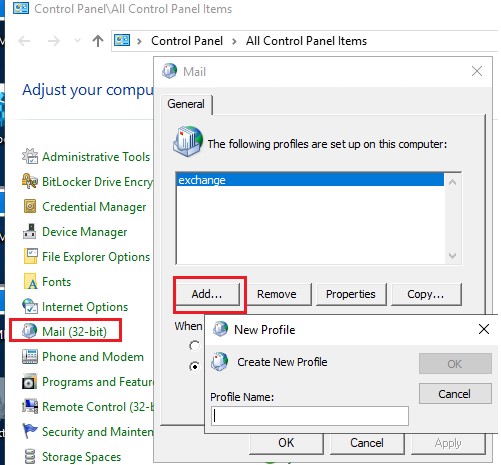
Временно отключите антивирус
Возможно проблемы с подключением к Exchange вызывает ваш антивирус/файервол. Попробуйте временно отключить его и проверить, продолжает ли Outlook запрашивать пароль.
Плохое сетевое подключение к Exchange
Плохое и нестабильное сетевое подключение к серверу Exchange и (или) контроллеру домена также может быть источником периодических запросов пароля. Можно протестировать пропускную способность канала с помощью утилиты iperf.
Также проверьте время компьютера, оно должно расходится с временем на контроллере домена не более чем на 5 минут. Если больше, проверьте схему синхронизации NTP времени в домене.



Пользователи одного из клиентов стали жаловаться, что Outlook при загрузке всегда запускается в автономном режиме. Естественно, письма при этом не отправляются и не получаются, а в трее на иконке Outlook нарисован красный крест с надписью: «Приложение Microsoft Outlook находится в автономном режиме».

Чтобы отключить автономный режим, пользователю каждый раз приходится отключать его в Outlook на вкладке Отправка и получение -> Автономная работа. Но при следующем запуске Outlook снова переключается в автономный режим. Приходится опять отключать его в настройках. Понятно, что постоянное переключение из Offline в Online ужасно раздражает пользователей.

Проблема проявляется только у некоторых пользователей с Outlook 2016 и 2013. Ящики пользователей находятся на сервере Exchange, и каких-то проблем с его доступностью, или ошибок в журналах Exchange нет.
Outlook может автоматически переходить в офлайн режим при обрыве связи с сетью / сервером Exchange (после 10 неуспешных попыток подключиться к серверу). Поэтому в первую очередь проверили работу сети (коммутаторы, маршрутизаторы, правила на межсетевых экранах) – везде все работало нормально.
Что еще мы проверяли при диагностике этой проблемы:
Решение проблемы оказалось неожиданным: у всех пользователей, у которых Outlook запускался в офлайн режиме был установлен мессенджер Skype for Business(Lync). Оказалось, что, если на компьютере одновременно запущены Lync и Outlook, то когда вы изменяете настройки Автономного режима, они не сохраняются после закрытия Outlook (Lync каким-то образом блокирует сохранение настройки автономной работы, видимо потому что также держит постоянное подключение с Exchange).
Таким образом, чтобы отключить запуск Outlook в автономном режиме, достаточно закрыть Lync / Skype4B (убедитесь, что в диспетчере задач не осталось его процессов) и отключить автономную работу в Outlook. После этого Lync можно включать.
Читайте также:

